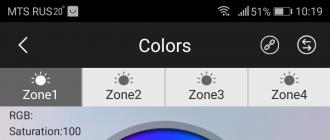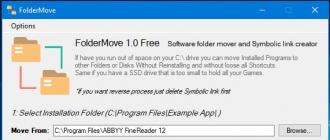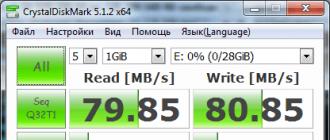Creazione di blocchi per pcad 45. Libri elettronici. Specifica dei nomi degli stack
2.4.1. Pad Stack e Via Stack
I dati del presente paragrafo vengono generati per la successiva “ferratura” dei perni del componente. I pad per i pin e i via dei componenti possono essere disponibili in una varietà di forme e dimensioni. Pertanto, per l'elemento base utilizzato nello sviluppo, l'utente crea le proprie librerie pile di cuscinetti E via, in cui sono memorizzati
file dei parametri tecnologici del progetto Parametri della tecnologia di progettazione(estensione .dtp).
Questo file contiene informazioni su altri parametri del progetto: i valori degli spazi consentiti, la struttura degli strati, le proprietà e le classi dei singoli circuiti, ecc.
Per creare un file di parametri tecnologici nell'editor Editor di modelli P-CAD Fai quanto segue:
- eseguire il comando Parametri della tecnologia modello/design, fuori dalla finestra
Nome del file
inserire un nome file (ad es Murgo), fare clic sul pulsante Aprire, e quindi confermare l'apertura di un nuovo file dei parametri di processo (attualmente vuoto);
- deseleziona la casella File di sola lettura fare clic sul pulsante Nuovo gruppo e inserisci il nome del tuo progetto e fai clic OK;
- selezionare il nome del progetto e per creare sezioni del file dei parametri tecnologici fare clic sul pulsante Nuovo Sezione(tipo di gruppo di parametri modificato). La finestra mostrata in Fig. 2.14. Seleziona le caselle Stili Pad e Stili Via e premere OK;
Riso. 2.14. Finestra Parametri della tecnologia di progettazione...
- evidenziare la linea Stili dei pad, fare clic sul pulsante Nuovo oggetto(nuovo tipo di pad), inserisci il nome del pad da creare (il nome che inserisci dovrebbe riflettere alcuni parametri dello stack in fase di creazione, ad esempio il nome smd2108 mostra che la piattaforma è di dimensioni planari 2,1 mm X
0,8 mm e il nome dip17 significa che la piattaforma è passante e il suo diametro esterno è uguale a
1,7
mm) e premere OK;
- ripeti l'operazione di nominare i pad tante volte quanti sono i tipi di pad nel tuo progetto (i pad possono essere cancellati o rinominati se necessario). Si noti che le forme geometriche e le dimensioni dei cuscinetti di contatto per i fori nel PCB sono determinate dalla progettazione e dalla documentazione tecnologica in vigore presso l'azienda.
La vista della finestra dopo aver effettuato queste operazioni è mostrata in Fig. 2.15.
Quando la casella di controllo è abilitata File di sola lettura finestra Disegno tecnologico
Parametri i dati non possono essere modificati.
I circuiti stampati contengono semplice
(Semplice) E complesso
(Complesso) pile cuscinetti di contatto e vias
(Tramite pile). Pila di perni siti
-
Si tratta di un file che contiene la descrizione della grafica del pad nei vari layer del PCB ed il numero di apertura del fotoplotter.

Riso. 2.15. Finestra dei parametri tecnologici del progetto
Stack per
terminali a perno
(pacchetti DIP) di componenti che hanno la stessa forma di pad su tutti gli strati PCB e stack per componenti con
derivazioni planari
(Pacchetti SMD) con piazzole di contatto su uno strato di modulo PCB pile semplici. I componenti pin planari vengono posizionati sui livelli Thor O Metter il fondo a(Sugli stessi layer è impostata anche la grafica delle custodie di questi componenti). Stack complessi su diversi strati di PP possono avere forme geometriche diverse. Pila primo contatto il componente deve essere diverso (ad esempio quadrato) da altre pile dello stesso componente.
Per
formazione (modifica) di pile
il comando viene eseguito Opzioni/Stile pad(Fig. 2.16). In zona Stile attuale all'inizio del funzionamento di solito c'è solo una pila di cuscinetti - Predefinito.
evidenziare la linea Predefinito
fare clic sul pulsante Sora e nella finestra Nome del tampone inserisci un nome per il nuovo pad stack (ad esempio, dip17) e fare clic su OK. In zona Stile attuale Appare il nome del nuovo pad. Allo stesso modo, puoi inserire in sequenza i nomi (nomi per ora!) di tutti gli stack necessari.
Nella fig. La Figura 2.16 mostra esempi di stack, i cui nomi riflettono la forma e la dimensione dei pad:

Riso. 2.16. Pile di pad
-
dip17- piattaforma rotonda dal diametro di 1,7 mm;
-
DIP12- piattaforma rotonda del diametro di 1,2 mm;
-
plan2108- piattaforma planare di dimensioni 2,1 x 0,8 mm;
-
REC1212- area quadrata (rettangolare) di 1,2 x 1,2 mm.
Dopo aver evidenziato il nome dello stack e fatto clic sul pulsante Modifica (semplice) aprire il menu per modificare semplici pad stack (Fig. 2.17).

Riso. 2.17. Finestra per la modifica di stack semplici
In zona Touré seleziona il tipo di pad di contatto:
-
Attraverso- piazzola di contatto per uscita pin;
- Toro - pad di contatto per uscita planare dal lato in cui è installato il componente sul PCB;
-
Metter il fondo a- piazzola di contatto per uscita planare sul lato montaggio componenti.
In zona Collegamento aereo il tipo di piazzole di contatto è indicato quando si collegano a strati di metallizzazione continua:
-
Termico- tampone di contatto con barriera termica;
-
Diretto- pad di contatto solido, direttamente collegato allo strato di metallizzazione.
Nell'elenco delle finestre Forma La forma del pad di contatto è impostata:
-
Ellisse- ellittico (cerchio);
-
Ovale- ovale;
-
Rettangolo- rettangolare;
-
Rettangolo arrotondato- rettangolare con angoli arrotondati;
-
Bersaglio- mirino per foratura;
-
Foro di montaggio- foro di montaggio (montaggio).
Nella tabella sono riportati i diametri interni (d) dei fori e i diametri (D) dei contatti per PCB della 4a classe di precisione.
Tavolo. Diametri (mm)
|
D |
0,6
|
0,8
|
1,0
|
1,2
|
1,5
|
1,8
|
||
|
D |
1,0
|
1,15
|
1,4
|
1,65
|
2,0
|
2,3
|
||
Le dimensioni geometriche dei cuscinetti di contatto vengono impostate nelle finestre Larghezza(larghezza), Altezza(altezza) e Diametro(diametro del foro per la foratura). Se il foro è metallizzato, quindi nell'area Buco la casella di controllo è selezionata Placcato.
In zona Moto ondoso aereo il valore è impostato spacco tra lo strato di metallizzazione e le piazzole di contatto e i via non collegati ad esso. Questa distanza viene mantenuta durante l'instradamento automatico dei collegamenti sul circuito stampato. Dopo tutte le impostazioni, fare clic su OK.
Quando si evidenzia il nome dello stack desiderato e si preme il pulsante Modifica (complesso) nella finestra di dialogo Opzioni Stile pad (complesso) la modifica è in corso pile di pad complesse(Fig. 2.18).
Nella finestra Strati indicare in sequenza i nomi dei layer su cui verranno posizionati gli stack pad. I nomi dei livelli vengono visualizzati quando l'elenco dei livelli viene espanso nella finestra Strato regione Definizione del cuscinetto, il layer desiderato viene selezionato dall'elenco e aggiunto al campo
Strati quando fai clic sul pulsante Aggiungi. Nelle finestre Forma, larghezza e altezza regione Definizione del cuscinetto indicare la forma del pad sul layer selezionato, rispettivamente la sua larghezza e altezza.

Riso. 2.18. Modifica di stack complessi
Sulla lista Forma Sono indicate tredici opzioni per le forme dei cuscinetti di contatto:
-
Poligono- area di contatto definita dal poligono;
-
Termico 2 razze- piazzola di contatto con due barriere termiche;
-
Termico 2
Ha parlato/90- tampone di contatto Con due barriere termiche ruotate di 90°;
-
Termica a 4 razze- piazzola di contatto con quattro barriere termiche;
-
Termico 4 Raggi/45- zona di contatto con quattro barriere termiche ruotate di 45°;
-
Collegamento diretto- piazzola di contatto con collegamento diretto ad uno strato di metallizzazione continuo.
- Altre opzioni - come per i cuscinetti di contatto con forme semplici.
Quando si seleziona un pad nel modulo barriera termica nelle finestre che appaiono Diametro esterno/diametro interno Vengono inseriti i valori dei diametri esterni ed interni del sito. Nella finestra Larghezza dei raggi viene impostata la larghezza della barriera termica.
In zona Buco nella finestra Diametro viene impostato il diametro metallizzato/non metallizzato (la casella di controllo è attivata/disattivata placcato) foro che collega gli strati di PP. Spostamento del centro del foro rispetto al centro dell'apertura della fotocoordinata (orizzontalmente - Scostamento X e verticalmente - Scostamento Y) determinato dall'attrezzatura utilizzata per realizzare le fotomaschere.
Dopo aver finito di impostare i parametri per ogni pad di contatto pulsante premuto Modificare.
Dopo aver completato le impostazioni dei dati per lo stack attraverso tutti gli strati fare clic su OK e nella finestra visualizzata Stile del riquadro delle opzioni(Fig. 2.16) per visualizzare le sezioni dello stack (solo per
attraverso i buchi!)
pad in tutti gli strati del circuito stampato, viene premuto un pulsante Modifica intervallo fori(Fig. 2.19).

Figura 2.19. Sezione trasversale delle pile di pad
Poi in zona Stili seleziona il nome della pila e visualizza le immagini delle sue sezioni su tutti gli strati precedentemente installati del circuito stampato.
Tramite pile
si formano dopo l'esecuzione del comando Opzioni/Tramite Stile simile alla formazione di pile di pad.
I nomi dei progetti tramite stack vengono impostati tramite comando Parametri della tecnologia modello/design(vedi Fig. 2.15).
Tutte le pile di pad generate possono essere posizionate sul campo di lavoro del PCB dopo aver eseguito il comando Posiziona/Pad programmi Editor di modelli P-CAD. Questo posizionamento degli stack pad viene effettuato per formare la posizione di installazione del componente allo scopo di registrarlo successivamente in una libreria o in un file separato (estensione COLPETTO).
I circuiti stampati contengono semplice (Semplice) E complesso (Complesso). cuscinetti di contatto e vias (Tramite pile). Uno stack di pad è un file che contiene una descrizione della grafica del pad nei vari strati del PCB e il numero di apertura del fotoplotter.
Riso. 2.15. Finestra dei parametri tecnologici del progetto
Stack per terminali a perno (IMMERSIONE-casi) di componenti che hanno la stessa forma di contatti su tutti gli strati del PCB e pile per componenti con derivazioni planari (SMD-casi), aventi cuscinetti di contatto su uno strato di PP, forma pile semplici. I componenti pin planari vengono posizionati sui livelli Superiore O Metter il fondo a(Sugli stessi layer è impostata anche la grafica delle custodie di questi componenti). Stack complessi su diversi strati di PP possono avere forme geometriche diverse. Pila primo contatto il componente deve essere diverso (ad esempio quadrato) da altre pile dello stesso componente.
Per formare (modificare) stack il comando viene eseguito Opzioni/Stile pad(Fig. 2.16). In zona Stile attuale all'inizio del funzionamento di solito c'è solo una pila di cuscinetti - Predefinito. evidenziare la linea Predefinito, premi il bottone copia e nella finestra Nome del tampone inserisci un nome per il nuovo pad stack (ad esempio, dip17) e premere OK. In zona Stile attuale Appare il nome del nuovo pad. Allo stesso modo, puoi inserire in sequenza i nomi (nomi per ora!) di tutti gli stack necessari.
Nella fig. La Figura 2.16 mostra esempi di stack, i cui nomi riflettono la forma e la dimensione dei pad:

Riso. 2.16. Pile di pad
- dip17- piattaforma rotonda dal diametro di 1,7 mm;
- DIP12- piattaforma rotonda del diametro di 1,2 mm;
- plan2108- piattaforma planare di dimensioni 2,1 x 0,8 mm;
- REC1212- area quadrata (rettangolare) di 1,2 x 1,2 mm.
I dati del presente paragrafo vengono generati per la successiva “ferratura” dei perni del componente. I pad per i pin e i via dei componenti possono essere disponibili in una varietà di forme e dimensioni. Pertanto, per l'elemento base utilizzato nello sviluppo, l'utente crea le proprie librerie di stack di pad e via, che vengono salvate nel file dei parametri tecnologici del progetto Design Technology Parametri (estensione .dtp).
Questo file contiene informazioni su altri parametri del progetto: i valori degli spazi consentiti, la struttura degli strati, le proprietà e le classi dei singoli circuiti, ecc.
Per creare un file dei parametri di processo in P-CAD Pattern Editor, procedere come segue:
eseguire il comando Parametri Tecnologici Modello/Design, inserire il nome del file (ad esempio Murgo) nella finestra Nome file, cliccare sul pulsante Apri, quindi confermare l'apertura di un nuovo file di parametri tecnologici (al momento vuoto);
deseleziona la casella File di sola lettura, fai clic sul pulsante Nuovo gruppo e inserisci il nome del tuo progetto e fai clic su OK;
evidenziare il nome del progetto e per creare sezioni del file dei parametri di processo fare clic sul pulsante Nuova Sezione (tipo di gruppo di parametri modificabili). La finestra mostrata in Fig. 2.14. Seleziona le caselle di controllo Pad Styles e Via Styles e fai clic su OK;
Riso. 2.14. Finestra Parametri della tecnologia di progettazione...
evidenziare la riga Pad Styles, cliccare sul pulsante New Item (nuovo tipo di pad), inserire il nome del pad da creare (il nome inserito dovrebbe riflettere alcuni parametri dello stack in fase di creazione, ad esempio il nome smd2108 indica che il il pad è planare con dimensioni di 2,1 mm X 0,8 mm e il nome dip17 significa che il pad è passante e il suo diametro esterno è 1,7 mm) e fare clic su OK;
ripeti l'operazione di nominare i pad tante volte quanti sono i tipi di pad nel tuo progetto (i pad possono essere cancellati o rinominati se necessario). Si noti che le forme geometriche e le dimensioni dei cuscinetti di contatto per i fori nel PCB sono determinate dalla progettazione e dalla documentazione tecnologica in vigore presso l'azienda.
La vista della finestra dopo aver effettuato queste operazioni è mostrata in Fig. 2.15.
Quando la casella di controllo File di sola lettura nella finestra Parametri della tecnologia di progettazione è abilitata, i dati non possono essere modificati.
N  I PCB contengono stack semplici (Simple) e complessi (Complex) di pad e via (Via Stacks). Un pad stack è un file che contiene una descrizione della grafica del pad nei vari strati del PCB e il numero di apertura del fotoplotter.
I PCB contengono stack semplici (Simple) e complessi (Complex) di pad e via (Via Stacks). Un pad stack è un file che contiene una descrizione della grafica del pad nei vari strati del PCB e il numero di apertura del fotoplotter.
Riso. 2.15. Finestra dei parametri tecnologici del progetto
Gli stack per componenti DIP che hanno la stessa forma di pad su tutti gli strati PCB e gli stack per componenti conduttori planari (pacchetti SMD) che hanno pad su un singolo strato PCB formano stack semplici. I componenti con perni planari vengono posizionati sui layer Top o Bottom (sugli stessi layer viene specificata anche la grafica degli alloggiamenti di questi componenti). Stack complessi su diversi strati di PCB possono avere forme geometriche diverse. Il primo stack di pin di un componente deve essere diverso (ad esempio quadrato) dagli altri stack dello stesso componente.
Per creare (modificare) gli stack, eseguire il comando Opzioni/Stile pad (Fig. 2.16). Nella regione Current Style, solitamente è presente un solo pad stack all'inizio dell'operazione: Default. Evidenziare la riga Default, fare clic sul pulsante Sora e nella finestra Pad Name inserire il nome del nuovo pad stack (ad esempio, dip17) e fare clic su OK. Il nome del nuovo pad appare nell'area Current Style. Allo stesso modo, puoi inserire in sequenza i nomi (nomi per ora!) di tutti gli stack necessari.
Nella fig. La Figura 2.16 mostra esempi di stack, i cui nomi riflettono la forma e la dimensione dei pad:
dip17 - tampone tondo con diametro di 1,7 mm;
DIP12 - platorello rotondo con diametro di 1,2 mm;
plan2108 - piattaforma planare di 2,1 x 0,8 mm;
REC1212 - platorello quadrato (rettangolare) da 1,2 x 1,2 mm.
Dopo aver evidenziato il nome dello stack e fatto clic sul pulsante Modifica (semplice), si apre un menu per modificare semplici stack di pad (Fig. 2.17).
R 
 È. 2.16. Pile di pad
È. 2.16. Pile di pad
Riso. 2.17. Finestra per la modifica di stack semplici
Nell'area Tour, seleziona il tipo di pad:
Thru - pad di contatto per uscita pin;
Toro - pad di contatto per uscita planare dal lato in cui è installato il componente sul PCB;
Fondo: pad per uscita planare sul lato di montaggio del componente.
Nell'area Connessione al piano è indicata la tipologia dei pad di contatto quando li si collega a strati di metallizzazione continua:
Termico: cuscinetto di contatto con barriera termica;
Diretto: un cuscinetto di contatto solido, direttamente collegato allo strato di metallizzazione.
Nell'elenco della finestra Forma, viene impostata la forma del pad:
Ellisse - ellittica (cerchio);
Ovale - ovale;
Rettangolo - rettangolare;
Rettangolo arrotondato - rettangolare con angoli arrotondati;
Bersaglio: mirino per la perforazione;
Foro di montaggio - foro di montaggio.
Nella tabella sono riportati i diametri interni (d) dei fori e i diametri (D) dei contatti per PCB della 4a classe di precisione.
Tavolo. Diametri (mm)
Le dimensioni geometriche dei pad vengono impostate nelle finestre Widht (larghezza), Height (altezza) e Diametro (diametro del foro). Se il foro è metallizzato, la casella di controllo Placcato è selezionata nell'area Foro.
Nella zona Plane Swell viene impostato il valore del gap tra lo strato di metallizzazione ed i pad e via ad esso non collegati. Questa distanza viene mantenuta durante l'instradamento automatico dei collegamenti sul circuito stampato. Dopo tutte le impostazioni, fare clic su OK.
Selezionando il nome dello stack desiderato e facendo clic sul pulsante Modifica (Complesso) nella finestra di dialogo Opzioni Stile Pad (Complesso), vengono modificati gli stack di pad complessi (Fig. 2.18).
Nella finestra Layers, indicare in sequenza i nomi dei layer su cui verranno posizionati gli stack pad. I nomi dei layer appaiono quando l'elenco dei layer viene espanso nella finestra Layer dell'area Pad Definition, il layer desiderato viene selezionato dall'elenco e aggiunto al campo
Livelli quando fai clic sul pulsante Aggiungi. Nelle finestre Forma, Larghezza e Altezza, le aree Definizione Pad indicano rispettivamente la forma del pad sul layer selezionato, la sua larghezza e altezza.

Riso. 2.18. Modifica di stack complessi
L'elenco Forma contiene tredici opzioni per le forme dei pad:
Poligono - pad definito da un poligono;
Thermal 2 Spoke - cuscinetto di contatto con due barriere termiche;
Thermal 2 Spoke/90 - piazzola di contatto con due barriere termiche ruotate di 90°;
Thermal 4 Spoke - cuscinetto di contatto con quattro barriere termiche;
Thermal 4 Spoke/45 - pad di contatto con quattro barriere termiche ruotate di 45°;
Direct Connect: un pad con connessione diretta a uno strato di metallizzazione continuo.
Le altre opzioni sono le stesse dei pad di contatto con forme semplici.
Quando si seleziona un cuscinetto di contatto sotto forma di barriera termica, i valori dei diametri esterno ed interno del cuscinetto vengono immessi nelle finestre Outer Dia/Inner Dia visualizzate. La finestra Spoke Larghezza specifica la larghezza della barriera termica.
Nell'area Foro della finestra Diametro, viene impostato il diametro del foro metallizzato/non metallizzato (la casella di controllo Placcato è attivata/disattivata) che collega gli strati PP. L'offset del centro del foro rispetto al centro dell'apertura della fotocoordinata (orizzontalmente - X Offset e verticalmente - Y Offset) è determinato dall'attrezzatura utilizzata per realizzare le fotomaschere.
Dopo aver terminato l'impostazione dei parametri per ciascun pad, fare clic sul pulsante Modifica.
P  Dopo aver completato le impostazioni dei dati dello stack per tutti gli strati, fare clic su OK e, nella finestra Opzioni Stile Pad che appare (Fig. 2.16), per visualizzare le sezioni dello stack (solo per fori passanti!) dei pad in tutti gli strati del circuito stampato scheda, fare clic sul pulsante Modifica intervallo buche (Fig. 2.19).
Dopo aver completato le impostazioni dei dati dello stack per tutti gli strati, fare clic su OK e, nella finestra Opzioni Stile Pad che appare (Fig. 2.16), per visualizzare le sezioni dello stack (solo per fori passanti!) dei pad in tutti gli strati del circuito stampato scheda, fare clic sul pulsante Modifica intervallo buche (Fig. 2.19).
Figura 2.19. Sezione trasversale delle pile di pad
Quindi, nell'area Stili, seleziona il nome dello stack e visualizza le immagini delle sue sezioni su tutti gli strati PCB precedentemente installati.
Gli stack Via vengono generati dopo aver eseguito il comando Opzioni/Stile Via nello stesso modo in cui vengono generati gli stack pad.
I nomi degli stack via del progetto vengono specificati utilizzando il comando Parametri tecnologia modello/design (vedere Figura 2.15).
Tutte le pile di pad generate possono essere posizionate sul campo di lavoro del PCB dopo aver eseguito il comando Place/Pad del programma P-CAD Pattern Editor. Questo posizionamento degli stack pad viene effettuato per formare la posizione di installazione del componente ai fini della successiva registrazione in una libreria o in un file separato (estensione PAT).
progetti o per tracciare indirizzi o bus dati.
PENALIZZARE CALCI D'ANGOLO - Multe per calci d'angolo.
Il parametro ha due valori: Sì e No per abilitare o disabilitare la penalità per il valore dell'angolo. Più l'angolo è acuto, maggiore è la penalità. La modalità penalità viene utilizzata per le schede ad alta frequenza.
Costi - Prezzi.
I prezzi hanno lo scopo di penalizzare o premiare la posa delle piste.
Costo per eliminare 1 sottorete - Costo per modificare la topologia di un percorso;
Costo per il riutilizzo della rete lacerata - Costo per il riutilizzo
formazione dei nodi della griglia;
Costo via ottimizzatore: costo di un foro via quando l'ottimizzatore è in esecuzione.
Questi prezzi possono cambiare in modo significativo il funzionamento del tracciante. Pertanto, il primo parametro influisce sui cambiamenti nella topologia di routing. Un prezzo basso porterà a un cambiamento significativo nel routing già completato, mentre un prezzo troppo alto non consentirà al router di funzionare ridisegnando la topologia di routing. Il secondo parametro incoraggia il router a trovare nuovi percorsi per percorsi già tracciati. È necessario prestare attenzione quando si lavora con il terzo parametro, che determina il prezzo dei via durante l'ottimizzazione. Se aumenta in modo significativo, potrebbe verificarsi una situazione in cui una scheda completamente cablata potrebbe avere connessioni non cablate dopo che l'ottimizzatore ha funzionato. Il prezzo elevato porta al fatto che è meglio non effettuare la connessione piuttosto che lasciare i vias.
L'intervallo consentito dei prezzi assegnati è 1...999.
Una possibile opzione per l'assegnazione del prezzo iniziale è 150.300.200.
7.3.3. MODIFICA DEI PARAMETRI DELLA DESCRIZIONE DEL CONTACT PAD
I progetti di descrizione della piazzola sono progettati per descrivere l'area occupata da una piazzola specifica e dai punti di connessione del conduttore. Si ritiene che il cuscinetto di contatto possa avere tre forme: rotonda, quadrata e rettangolare. È consentito anche un contact pad complesso, che può avere anche tre forme: rotondo, quadrato e rettangolare, ma in questo caso il centro del contact pad può essere sfalsato rispetto al centro della figura. Le semplificazioni descritte non significano affatto che PCAD non consenta cuscinetti diversi da quelli rotondi, quadrati e rettangolari. Puoi utilizzare un pad di contatto di qualsiasi forma, non importa quanto complesso, ma devi selezionare una di queste tre forme più semplici per approssimare un pad di contatto reale. Questa approssimazione viene utilizzata solo per calcolare gli spazi tra il conduttore e il pad.
Quando si definisce un pad, vengono utilizzate le seguenti categorie:
Tipo di contatto |
|||||
Valore del tipo di contatto |
varia da zero a 225. Valore 0 |
||||
riservato ai vias diretti; da 1 a |
|||||
per perno |
contatti; Con |
da 25 a 50 - per contatti planari; |
|||
da 51 a 100 - per intercalari |
tramite contatti |
||||
per i pad di contatto dell'utente. |
|||||
Deve essere |
vengono descritti tutti i tipi di contatti utilizzati |
||||
durante la creazione |
alloggiamenti degli elementi posti sul circuito stampato. |
||||
Modulo di Contatto |
|||||
Il parametro ne ha quattro |
valori ammessi: |
||||
CERCHIO - pad rotondo; QUADRATO - pad quadrato; RETTANGOLO - pad rettangolare; COMPLESSO - cuscinetto di contatto di forma complessa.
Se il tampone è rotondo il parametro dimensionale è il suo diametro (DIAMETRO).
Se il pad è quadrato, il parametro dimensionale è il lato del quadrato (SIDE).
Se il pad è rettangolare, vengono utilizzati due parametri dimensionali: altezza (HEIGHT) e larghezza (WIDTH).
Nel caso di un contact pad di forma complessa, vengono nuovamente generati i parametri di forma (SHAPE), strato (LAYER), coordinate del centro (CENTER) e, a seconda della forma, vengono richiesti parametri dimensionali (SIZE). Il parametro layer assume i seguenti valori:
TUTTI - il pad di contatto appartiene a tutti i livelli; COMP - pad planare nello strato COMP;
COLDER - pad planare nello strato SOLDER.
Se il progetto è implementato su una scheda multistrato, qui vengono aggiunti tutti gli strati utilizzati nel progetto.
Il pad di contatto può avere accesso a uno speciale strato interno per la connessione. Ad esempio, quando si progettano circuiti stampati multistrato, vengono utilizzati strati di alimentazione e di terra speciali. Questi strati non sono tracciati, sono piuttosto strati dello schermo, perché I contatti di potenza vanno a questi strati e tutti gli altri li attraversano. In questo caso, ci sono una serie di pad le cui connessioni non necessitano di essere instradate, poiché vanno a uno strato interno speciale. Per impostare queste informazioni, utilizzare il parametro:
Connesso al piano interno: No
Collegamento tramite strato interno: No
Se il pad va allo strato interno, imposta il valore su Sì, altrimenti - No.
Va notato che l'impostazione dei parametri dei pad di contatto è una procedura molto responsabile. Errori nella specificazione di un pad possono portare alla necessità di rifare l'intera topologia della scheda. Se non vengono specificati i valori di almeno un pad il tracciante esce con un messaggio di errore.
7.3.4. REGOLE DI REDAZIONE PER LA POSA DEI PERCORSI
Quando si modificano le regole per la posa dei percorsi, vengono impostati i seguenti parametri:
Pad/Pad Clearance - distanza tra i pad di contatto; Nome regola: nome della regola;
Larghezza traccia - larghezza della traccia;
Distanza linea/linea: distanza tra i binari;
Distanza linea/pad: la distanza tra la traccia e il pad.
Nella schermata in alto puoi modificare la distanza tra i pad, comune a tutte le regole di routing. Per fare ciò, premere il tasto [HOME].
La tabella contiene almeno una regola per la posa di percorsi DEFAULT. Per ogni regola vengono determinati lo spessore della traccia e gli spazi tra le tracce, nonché le tracce e i cuscinetti di contatto. L'utente può modificare i parametri delle regole esistenti e aggiungere nuove regole.
Tutti i tipi di percorsi presenti nel progetto devono essere descritti come regola separata. In caso contrario, verrà visualizzato un messaggio di errore.
7.3.5. MODIFICA DELLE DESCRIZIONI DELLE CLASSI DI CIRCUITO
Lezioni in circuito |
sono definiti in modo da vincolare determinati |
|||||
nuovi elementi del tabellone alle regole per la posa dei percorsi. |
Le classi sono definite |
|||||
sono basati su un elenco di nomi di rete, oppure |
secondo l'elenco degli elementi (a |
|||||
la classe può essere trattata come tutta interna |
quelli. circuiti di collegamento |
|||||
quello specificato |
elementi, |
quindi in generale |
tutte le catene |
adatto a |
||
dati elementi) o impostando la finestra su |
Elementi |
|||||
sono identificati dalla designazione della posizione o dal nome del file PRT. |
||||||
Quando si accede a questa voce di menu, viene visualizzata una schermata con |
elenco delle esistenze |
|||||
esistente in questo |
strategie di classe a circuito. |
situato |
||||
sotto l'intestazione Nome classe Net |
||||||
Lezione in circuito |
DEFAULT esiste sempre e contiene tutte le net |
|||||
non compreso in altre classi. |
Per il compito |
deve esserci una nuova classe |
||||
premere il tasto [ |
quindi definire il nome della classe e fare clic |
|||||
In cui |
verrà formata una colonna di nomi di classi. |
|||||
Utilizzando i tasti [Freccia su] e [Freccia giù], |
||||||
attivare qualsiasi nome di classe situato nella colonna. |
||||||
Tre possibili |
opzione: |
|||||
- cambiare il nome della classe digitando un nuovo nome;
- cancellare la classe premendo il tasto [ DEL ] (non è possibile cancellare solo la classe DEFAULT);
- modificare la descrizione della classe, per farlo è necessario premere il pulsante
sospeso .
Quando si modifica la descrizione di una classe, vengono impostati i seguenti parametri:
Il primo parametro definisce una delle regole per la posa dei percorsi. Premendo il tasto [Spazio] è possibile modificare il nome della regola di routing con cui verrà tracciata questa classe.
Il secondo parametro determina la priorità della classe. La priorità può assumere i seguenti valori:
tenere traccia delle lezioni. Innanzitutto, classi di circuiti che hanno un valore elevato
eseguire automatico |
tracciare parte del progetto, ad esempio, a |
||
bere cibo |
e terra. Quindi eseguire la regolazione manuale del topolino- |
||
gies nell'editor PC-CARDS, |
ricalcare nuovamente quelli successivi |
||
brani. Il terzo parametro definisce |
strato o strati in cui ci sarà |
||
essere effettuato |
tracciamento. |
||
TUTTI GLI STRATI - Tutti consentiti |
|||
Il quarto parametro consente (Sì) o vieta (No) il reindirizzamento di percorsi già specificati dal progettista. Principale
La regola è che quando si posano manualmente le strade, i loro spessori dovrebbero essere descritti nella regola per la posa delle strade. Inoltre il router verifica la correttezza della posa manuale dei percorsi.
Il quinto parametro determina come viene specificata la classe netta. Per la classe DEFAULT il parametro ha il seguente valore:
TUTTE LE RETI NON COMPRESE IN ALTRE CLASSI - tutte le catene non incluse in altre
classi di gee.
Per le classi create dallo sviluppatore, sono disponibili i seguenti metodi per specificare una classe:
7.3.6. MODIFICA DELLE DESCRIZIONI DEI LIVELLI
Vengono impostati i seguenti parametri:
La tabella dei livelli (LAYER TABLE) contiene diverse colonne. La prima colonna contiene la numerazione continua degli strati, la seconda colonna contiene il nome dello strato. Il terzo specifica l'orientamento delle tracce nel livello:
lunghezza del percorso quando ci si sposta in direzioni diverse. Il prezzo nella direzione prioritaria dovrebbe essere inferiore rispetto alla direzione opposta.
Il possibile rapporto di prezzo in queste direzioni è 10 e 20. |
|||
Lasciare |
dalla sezione di modifica della strategia di routing |
||
al menu principale |
PC-ROUTE, premere il tasto [ESC]. Proposto |
||
si citano i seguenti |
opzioni |
lavorare ulteriormente con la modifica |
|
strategia: |
|||
strategia delle formiche con il vecchio nome; |
|||
strategie sotto un nuovo nome;
NON UTILIZZARE O SALVARE: una versione modificata della strategia, da non utilizzare né salvare.
7.4. LANCIO DELL'AUTOTRACTER
Prima di mettere in funzione l'autorouter, verificare e impostare in questo menu i valori dei seguenti parametri:
ESTRAI DATI - un parametro che determina la necessità di leggere i dati del progetto dal file. Il parametro deve assumere i seguenti valori:
SI, se è la prima volta che accedi al trace con questo progetto o ci sono state modifiche al progetto;
NO, se hai già lavorato al progetto in precedenza. Selezione di un valore
parametro |
prodotto |
Tasti [Spazio] |
|||
ROUTE - parametro che definisce l'opzione |
tracce: |
||||
avviare, riavviare |
iniziare (riavviare), |
rifiuto di tracciamento. |
|||
il contatore dovrebbe assumere i seguenti valori: |
|||||
NOVITÀ se è necessario ricominciare la tracciatura;
RESTART, se il processo di tracciamento è stato interrotto e deve essere ripreso;
NO, se hai solo bisogno di scrivere i risultati del routing del progetto senza eseguire l'autorouter in un file *.PCB. Il valore del parametro viene selezionato utilizzando il tasto [Spazio].
CREATE ROUTED DATABASE - un parametro che determina se creare un file di progetto di output (file *.PCB) una volta completato il routing. Il parametro deve assumere i seguenti valori:
SI, se al termine del tracciamento è necessario generare un file di progetto in output;
NO se non è necessario creare un file di progetto di output. Il valore del parametro viene selezionato utilizzando il tasto [Spazio].
NOME DATABASE - parametro che determina il nome del file di progetto di output.
L'autorouter viene avviato spostando il cursore su una linea
seguito dalla pressione del tasto.
Tutto il lavoro successivo del programma avviene automaticamente. E se non si verificano interruzioni del software, il file
insetti nel bagno |
la modifica |
strategia o in preparazione |
||||
database di origine (file *.PLC), |
sistema, avendo completato la tracciabilità |
|||||
ku, informerà |
||||||
PERCORSO COMPLETATO (CR) |
||||||
Fare clic su qualsiasi |
tasto per terminare il programma |
|||||
non riuscire a eseguire l'azione specificata dopo un po' di tempo, |
||||||
frame PC-ROUTE completerà il suo lavoro da solo). |
||||||
Se il programma viene interrotto, |
il sistema riporterà |
|||||
sulla causa dell'errore nel file di messaggi *.REP. |
||||||
Per interrompere il processo di tracciamento |
||||||
tasto [ESC]. |
Successivamente, per il prossimo lancio è necessario impostare |
|||||
questi valori dei parametri: |
||||||
CREA DATABASE INDIRIZZATO: |
||||||
8. PRINCIPALI FASI DELLA PROGETTAZIONE DELLA CARTA STAMPATA
Nel CADPCAD
Quando si progetta un circuito stampato end-to-end, si consiglia la seguente sequenza di lavoro:
1. Creare una libreria simbolica di elementi in base all'opzione dell'attività proposta. Editor PCCAPS, viene utilizzata la modalità SYMB. File di output *.SYM.
2. Creare uno schema elettrico del dispositivo
proprietà nell'editor PCCAPS, modalità DETL. File di uscita *.SCH.
3. Creare una libreria tecnologica di custodie per elementi circuitali. Utilizzare l'editor PCCARDS, modalità SYMB. Fine settimana
4. Utilizzando il programma PCCOMP, trasferire l'imballaggio in-
6. Creare un file che descriva lo schema elettrico *.FIL in un editor di testo.
7. Creare un pezzo grezzo di circuito stampato di una determinata dimensione nell'editor PCCARDS, modalità DETL. File di output *.BRD.
8. Imballare gli elementi del circuito negli alloggiamenti e fissarvi il pezzo grezzo del circuito stampato. Programma utilizzato
CONFEZIONE PC. File di output *.PKG.
9. Posiziona manualmente gli alloggiamenti degli elementi sul circuito stampato nell'editor PCCARDS. File di ingresso *.PKG, file di uscita *.PLC.
10. Instradare manualmente i bus di alimentazione sul circuito stampato nell'edit
Le PCCARDS si strapparono.
11. Traccia automaticamente le restanti connessioni utilizzando il programma PCROUTE. File di ingresso *.PLC, file di uscita
12. Effettuare (se necessario) la regolazione manuale dei risultati del tracciamento automatico del circuito stampato.
Sulla lista Forma Sono indicate tredici opzioni per le forme dei cuscinetti di contatto:
- Poligono- area di contatto definita dal poligono;
- Termico 2 razze- piazzola di contatto con due barriere termiche;
- Termico 2 Raggi/90- tampone di contatto Con due barriere termiche ruotate di 90°;
- Termica a 4 razze- zona di contatto con quattro barriere termiche;
- Termico 4 Raggi/45- piazzola di contatto con quattro barriere termiche ruotate di 45°;
- Collegamento diretto- piazzola di contatto con collegamento diretto ad uno strato di metallizzazione continuo.
- Altre opzioni- come per i contatti con forme semplici.
Quando si seleziona un cuscinetto di contatto sotto forma di barriera termica nelle finestre visualizzate Diametro esterno/diametro interno Vengono inseriti i valori dei diametri esterni ed interni del sito. Nella finestra Larghezza dei raggi viene impostata la larghezza della barriera termica.
In zona Buco nella finestra Diametro viene impostato il diametro metallizzato/non metallizzato (la casella di controllo è attivata/disattivata Placcato) fori che collegano gli strati di PP. Spostamento del centro del foro rispetto al centro dell'apertura della fotocoordinata (orizzontalmente - Scostamento X e verticalmente - Scostamento Y) è determinato dall'attrezzatura utilizzata per realizzare le fotomaschere.
Dopo aver terminato l'impostazione dei parametri per ciascun pad, premere il pulsante Modificare.
Dopo aver terminato le impostazioni dei dati per lo stack per tutti i livelli, premere il pulsante OK e nella finestra che appare Stile del riquadro delle opzioni(Fig. 2.16) per visualizzare le sezioni dello stack (solo per attraverso i buchi!) in tutti gli strati del circuito stampato, il pulsante viene premuto Modifica intervallo fori(Fig. 2.19).
Riso. 2.19. Sezione trasversale delle pile di pad
Poi in zona Stili seleziona il nome della pila e visualizza le immagini delle sue sezioni per tutti gli strati precedentemente installati del circuito stampato.
Tramite pile si formano dopo l'esecuzione del comando Opzioni/Tramite Stile simile alla formazione di pile di pad.
I nomi dei progetti tramite stack vengono impostati tramite comando Parametri della tecnologia modello/design(vedi Fig. 2.15).
Tutte le pile di pad generate possono essere posizionate sul campo di lavoro del PCB dopo aver eseguito il comando Posiziona/Pad programmi Editor di modelli P-CAD. Questo posizionamento degli stack pad viene effettuato per formare la posizione di installazione del componente allo scopo di registrarlo successivamente in una libreria o in un file separato (estensione COLPETTO).